遇到注册表相关问题时可以使用注册表编辑器来解决,但是有不少win7纯净版用户反映说自己打开注册表编辑器时却被提示注册表编辑已被管理员禁用,这是怎么回事?小编这就来告诉大家解决win7纯净版提示注册表编辑被管理员禁用的方法吧。
具体步骤如下:
1、按下键盘上的【win+r】打开电脑的运行功能,在运行框里输入【gpedit.msc】;
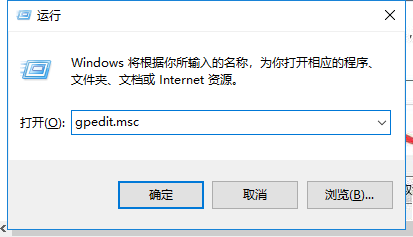
2、之后会打开本地组策略编辑器,依次选择【用户配置】-【管理模版】-【系统】;
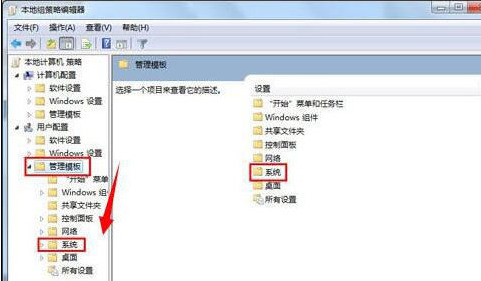
3、在新页面的选项中选择【阻止访问注册表编辑工具】,将【已启用】修改为【未配置】,之后点击确定;
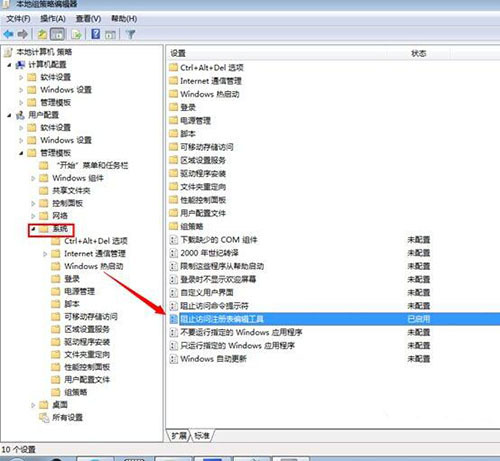
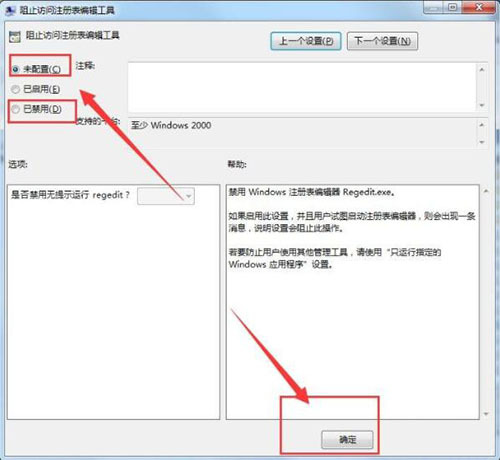
4、之后重启电脑,就可以直接打开win7注册表编辑了。
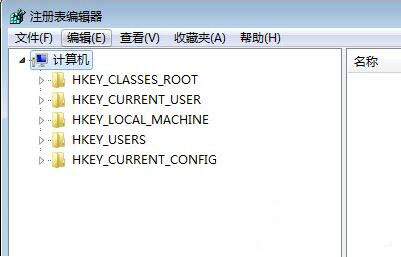
以上就是win7纯净版系统中提示注册表编辑被管理员禁用的解决方法了,希望对各位小伙伴们有所帮助。
注册表被管理员禁用如何解决
电脑很多的操作都是需要更深层的设置才能够执行,比如说注册表的使用久非常的重要,很多的细节操作都是需要运用到注册标的,但是不是管理员的话,注册表可能会被禁用,那要怎么才能打开呢?现在就来说说详细解决办法:
本次操作以dell电脑为例,具体操作步骤如下:
首先按快捷键win+r,打开运行对话框
输入gepedit.msc,然后点击确定,打开组策略管理
在面板中双击打开用户配置下的管理模板,点击右侧的“系统”
在系统中找到组织访问注册表编辑工具,双击打开
把“阻止访问注册表编辑器工具”的设置改成“未配置”或“已禁用”选项,然后“确定”
总的来说,大家只要根据以上的方法进行操作,就一定可以轻松将禁用的注册表开启,赶紧去试试吧~
本文章基于Dell品牌、Windows10系统撰写的。
Win7注册表已被管理员或恶意代码禁用怎么办
其实在很多故障的解决办法中,我们都需要涉及到注册表的受用,但是大家有没有想过,如果是win7系统的注册表出现了问题,无法打开怎么办呢?下面小编就将Win7注册表已被管理员或恶意代码禁用的解决办法跟大家分享一下!
首先,我们按下win+r的组合键,这样就可以打开运行窗口了,然后我们输入gepedit.msc并按下回车,就可以打开本地组策略编辑器。
接下来根据顺序,我们依次打开用户配置-管理模板-系统,然后找到右键的系统文件夹。
双击打开系统文件夹,我们找到阻止访问注册表编辑工具并双击打开。
在弹出来的窗口中,我们选择未配置,这样就可以重新开启注册表编辑器了。
注册表编辑器已被管理员禁用 win7
遇到这样的问题 一般的网上的解决方法好像解决不了,这个时候注册表处于被禁用的状态试试下面的代码,新建一个文本文档,保存之后以后缀 .reg结尾,然后双击运行REGEDIT4
[HKEY_USERS\.DEFAULT\Software\Microsoft\Windows\CurrentVersion\Policies\System]
"DisableRegistryTools"=dword:00000000
